Arddangos dogfen Word ar y we ar ôl trosi Word i HTML gan ddefnyddio Python SDK
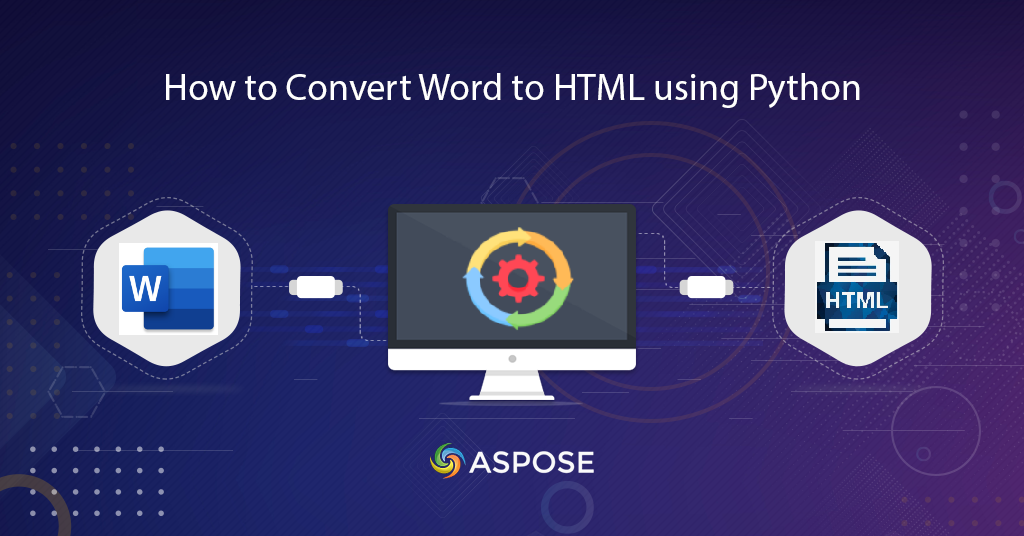
Trosi Word i HTML | Trosi Word i HTML gyda Python SDK
Mae’r erthygl hon yn mynd i esbonio’r camau i drosi Word i HTML gan ddefnyddio Python SDK. Gwyddom fod dogfennau Word yn cael eu defnyddio’n eang ar gyfer rhannu gwybodaeth swyddogol a phersonol. Fodd bynnag, daw’r her pan fydd angen i ni weld neu arddangos y ddogfen mewn porwr gwe. Felly ateb craff yw trosi dogfennau Word i fformat HTML.
- API Trosi Word i HTML
- Trosi Word i HTML gan ddefnyddio Python
- Trosi Word i HTML gan ddefnyddio Gorchymyn cURL
API Trosi Word i HTML
Mae Aspose.Words Cloud yn gallu llwytho dogfennau MS Word, OpenOffice, neu WordProcessingML. Mae’n eich galluogi i drin ar lefel elfen unigol neu drawsnewid y ffeiliau hyn i Fformatau Ffeil â Chymorth. Nawr er mwyn defnyddio’r nodweddion prosesu dogfennau yn y rhaglen Python, mae angen i ni ddefnyddio Aspose.Words Cloud SDK ar gyfer Python. Felly er mwyn defnyddio’r SDK, y cam cyntaf yw’r gosodiad sydd ar gael i’w lawrlwytho yn PIP a GitHub. Gweithredwch y gorchymyn canlynol ar derfynell y llinell orchymyn i osod y SDK:
pip install aspose-words-cloud
Y cam nesaf yw creu cyfrif am ddim trwy ymweld â dangosfwrdd Aspose.Cloud, fel y gallwch reoli eich dogfennau mewn storfa cwmwl.
Trosi Word i HTML gan ddefnyddio Python
Dilynwch y cyfarwyddiadau a roddir isod i lwytho’r ddogfen Word o’r gyriant lleol a’i huwchlwytho i storfa cwmwl. Yna byddwn yn cychwyn y drefn i drosi ffeil DOC i fformat HTML ac arbed yr allbwn yn yr un storfa cwmwl.
- Yn gyntaf oll, crëwch enghraifft o WordsApi gan ddefnyddio tystlythyrau cleient
- Yn ail, dogfen Word o yriant lleol a’i huwchlwytho i storfa Cloud gan ddefnyddio dull uwchlwytho ffeil (…).
- Nawr crëwch enghraifft o GetDocumentWithFormatRequest yn diffinio ffeil mewnbwn Word a dogfen HTML ganlyniadol
- Yn olaf, ffoniwch y dull getdocumentwithformat (…) i gychwyn y broses drosi
# Am fwy o samplau, ewch i https://github.com/aspose-words-cloud/aspose-words-cloud-python
# Sicrhewch Ap Allwedd ac App SID o https://dashboard.aspose.cloud/
try:
# Cymwysterau cleient
client_secret = "1c9379bb7d701c26cc87e741a29987bb"
client_id = "bbf94a2c-6d7e-4020-b4d2-b9809741374e"
# creu enghraifft o WordsApi
words_api = WordsApi(client_id,client_secret)
# Enw'r ddogfen gair mewnbwn
inputFileName = 'test_multi_pages.docx'
resultantFile = 'Converted.html'
# Llwythwch i fyny dogfen Word ffynhonnell i Cloud Storage
words_api.upload_file(asposewordscloud.models.requests.UploadFileRequest(open('C:\\Users\\Downloads\\'+inputFileName, 'rb'), "", None))
# Creu gwrthrych ar gyfer trosi Dogfen
request = asposewordscloud.models.requests.GetDocumentWithFormatRequest(inputFileName, "HTML", None, None, None,
None, resultantFile, None)
# cychwyn gweithrediad trosi Word i JPEG
result = words_api.get_document_with_format(request)
# argraffu neges yn y consol (dewisol)
print('Conversion process completed successfully !')
except ApiException as e:
print("Exception while calling WordsApi: {0}".format(e))
Gellir lawrlwytho’r ddogfen gair enghreifftiol a ddefnyddir yn yr enghraifft uchod o testmultipages.docx.
Trosi Word i HTML gan ddefnyddio Gorchymyn cURL
Gellir defnyddio’r gorchmynion cURL hefyd i drosi dogfennau gair i fformat HTML. Fodd bynnag, cyn i ni ddechrau’r broses drosi, mae angen i ni greu tocyn mynediad JWT yn seiliedig ar gymwysterau cleient personol. Felly crëwch y tocyn JWT trwy weithredu’r gorchymyn canlynol.
curl -v "https://api.aspose.cloud/connect/token" \
-X POST \
-d "grant_type=client_credentials&client_id=bbf94a2c-6d7e-4020-b4d2-b9809741374e&client_secret=1c9379bb7d701c26cc87e741a29987bb" \
-H "Content-Type: application/x-www-form-urlencoded" \
-H "Accept: application/json"
Unwaith y bydd y tocyn JWT yn cael ei gynhyrchu, mae angen i ni weithredu’r gorchymyn canlynol i uwchlwytho dogfen gair sampl i storfa cwmwl:
curl -v -X PUT "https://api.aspose.cloud/v4.0/words/storage/file/input.docx" \
-H "accept: application/json" \
-H "Authorization: Bearer <JWT Token>" \
-H "Content-Type: multipart/form-data" \
-d {"fileContent":{c:\Users\nayyer\Downloads\test_doc.docx}}
Nawr gweithredwch y gorchymyn canlynol i drosi’r ddogfen Word o storfa cwmwl i fformat HTML ac arbed yr HTML canlyniadol i’r un storfa cwmwl.
curl -v -X GET "https://api.aspose.cloud/v4.0/words/test_multi_pages.docx?format=HTML&outPath=Resultant.html" \
-H "accept: application/octet-stream" \
-H "Authorization: Bearer <JWT Token>"
Casgliad
Yn yr erthygl hon, rydym wedi dysgu am y camau i berfformio Word i HTML gan ddefnyddio Python SDK. Yn yr un modd, rydym hefyd wedi archwilio’r opsiwn i berfformio trosi DOC i HTML, DOCX i HTML gan ddefnyddio gorchmynion cURL. Mae’r broses drosi gyflawn mor syml a syml fel mai dim ond ar eich gofynion busnes y mae angen ichi ganolbwyntio ac anghofio am y cymhlethdodau trosi dogfennau mewnol. Mae’r API yn rheoli’r holl arferion trosi rhwng dogfennau ac yn dychwelyd y cynnwys canlyniadol. Rydym yn awgrymu eich bod yn archwilio’r Canllaw Rhaglenwyr i ddysgu am alluoedd eraill a gynigir gan y SDK. Ar ben hynny, mae cod ffynhonnell cyflawn cwmwl SDK ar gael i’w lawrlwytho dros GitHub a gallwch ei lawrlwytho a’i ddiweddaru yn unol â’ch gofynion.
Pynciau Cysylltiedig
Rydym yn argymell eich bod yn ymweld â’r erthyglau canlynol i ddysgu am: